Синхронизация данных между устройствами очень важна для удобного и эффективного использования современных смартфонов. Если у вас есть устройство Huawei и вы хотите синхронизировать свою учетную запись Гугл, то вам потребуется следовать подробной инструкции.
Синхронизация Гугл с устройством Huawei позволяет вам получить доступ к своим контактам, календарю, электронной почте и другим сервисам Гугл прямо с вашего смартфона. Это удобно, так как вы сможете обновлять и изменять свои данные на любом устройстве, а они автоматически будут синхронизироваться с вашим Huawei.
Для того чтобы начать процесс синхронизации, вам необходимо зайти в настройки вашего устройства Huawei и выбрать раздел "Аккаунты". В этом разделе вы найдете все свои аккаунты, связанные с устройством, включая аккаунт Гугл.
Затем вы должны выбрать аккаунт Гугл и включить опцию синхронизации. После этого ваш смартфон Huawei начнет автоматически синхронизировать все ваши данные с вашей учетной записью Гугл. Теперь вы можете быть уверены, что ваши контакты, календарь и другие данные всегда будут актуальными и доступными на всех ваших устройствах.
Синхронизация Гугл с Huawei
Если у вас есть устройство Huawei и вы хотите использовать все преимущества Гугл, вам потребуется синхронизировать аккаунт Google с вашим устройством. В этом разделе мы подробно рассмотрим, как выполнить эту операцию.
Шаг 1: Откройте настройки устройства Huawei и найдите раздел "Аккаунты и резервное копирование".
Шаг 2: В разделе "Аккаунты" вы увидите список доступных аккаунтов. Нажмите на пункт "Добавить аккаунт".
Шаг 3: В появившемся списке выберите "Google" и нажмите "Далее".
Шаг 4: Введите свои данные учетной записи Google, такие как адрес электронной почты и пароль, и нажмите "Далее".
Шаг 5: Выберите тип данных, которые вы хотите синхронизировать с устройством Huawei. Это может включать контакты, календари, фотографии, документы и другие файлы.
Шаг 6: Нажмите "Синхронизировать сейчас", чтобы начать процесс синхронизации. В зависимости от объема данных этот процесс может занять некоторое время.
Шаг 7: После завершения синхронизации вы увидите сообщение об успешной операции. Теперь вы можете пользоваться всеми возможностями Гугл на вашем устройстве Huawei.
Синхронизация аккаунта Google с вашим устройством Huawei позволяет вам использовать множество приложений и сервисов Гугл, таких как Gmail, Google Календарь, Google Фото и Google Drive. Не забудьте проверить настройки синхронизации и выбрать нужный объем данных для синхронизации в соответствии с вашими потребностями и доступным пространством на устройстве.
Подготовка к синхронизации Гугл с Huawei
Синхронизация Гугл с Huawei позволяет вам иметь доступ к своим контактам, календарю, письмам и другой личной информации на вашем устройстве Huawei. Прежде чем начать синхронизацию, необходимо выполнить некоторые подготовительные шаги.
1. Войдите в свою учетную запись Гугл на устройстве Huawei.
Перейдите в раздел "Настройки" на устройстве Huawei и найдите раздел "Аккаунты и синхронизация". В этом разделе выберите "Добавить аккаунт" и выберите "Гугл". Введите вашу учетную запись Гугл и пароль, чтобы войти в аккаунт.
2. Включите синхронизацию Гугл на устройстве Huawei.
После входа в свою учетную запись Гугл на устройстве Huawei найдите опцию "Синхронизация данных" в разделе "Аккаунты и синхронизация". Убедитесь, что синхронизация Гугл включена.
3. Подключите устройство Huawei к интернету.
Для синхронизации Гугл с устройством Huawei необходимо иметь подключение к интернету. Убедитесь, что ваше устройство Huawei подключено к сети Wi-Fi или использует мобильные данные.
4. Установите все обновления приложений Гугл.
Перейдите в Магазин приложений Гугл на устройстве Huawei и проверьте наличие обновлений для всех установленных приложений Гугл. Установите все доступные обновления, чтобы убедиться, что ваши приложения Гугл работают на последней версии.
5. Включите автоматическую синхронизацию Гугл.
Для того, чтобы ваши данные Гугл автоматически синхронизировались с устройством Huawei, убедитесь, что функция "Автоматическая синхронизация" включена в разделе "Аккаунты и синхронизация". Это позволит вам получать обновления и изменения в режиме реального времени.
6. Проверьте настройки приватности.
Перейдите в раздел "Настройки приватности" на устройстве Huawei и убедитесь, что вы дали разрешение приложениям Гугл для доступа к вашим контактам, календарю и другим данным. Это позволит вашим приложениям Гугл правильно синхронизироваться с вашим устройством Huawei.
После выполнения всех этих подготовительных шагов ваше устройство Huawei будет готово к синхронизации с Гугл. Теперь вы можете настроить синхронизацию для выбранных приложений и начать пользоваться всеми преимуществами иметь доступ к вашей информации на всех устройствах.